Come sbloccare le mail che non arrivano
Stai aspettando una mail importante, ma non arriva. Nel frattempo, il tuo collega, amico o compagno di studi ti assicura di averla inviata già da diverse ore. La frustrazione cresce mentre controlli continuamente la posta senza successo. Cosa sta succedendo? Perché quella mail è bloccata o sembra sparita nel nulla? Prima di farti prendere dal panico, prendi un bel respiro e lascia che ti mostri io come sbloccare le mail che non arrivano.
In questo articolo, infatti, ti spiegherò le cause più comuni per cui le email possono non arrivare nella tua casella di posta e, soprattutto, ti guiderò passo dopo passo su come sbloccarle prendendo in riferimento i principali provider di posta.
Perciò ora rilassati e ritaglia cinque minuti del tuo prezioso tempo libero per concentrarti sulla lettura di questa guida. Vedrai, seguendo queste mie indicazioni non perderai mai più una comunicazione importante. Scommettiamo?
Indice
Come sbloccare le email che non arrivano
Quando le email non arrivano, le cause possono essere diverse: possono essere bloccate nella cartella Spam o dai filtri, la casella di posta potrebbe essere piena oppure ci potrebbero essere problemi tecnici legati al server della casella stessa.
Per risolvere, basta partire da verifiche semplici, come controllare la posta indesiderata e assicurarsi che lo spazio nella casella non sia esaurito, per poi passare a interventi più tecnici nelle impostazioni di filtri e regole. Di seguito analizzeremo nel dettaglio tutti questi aspetti.
Controllare la cartella Spam o Posta indesiderata
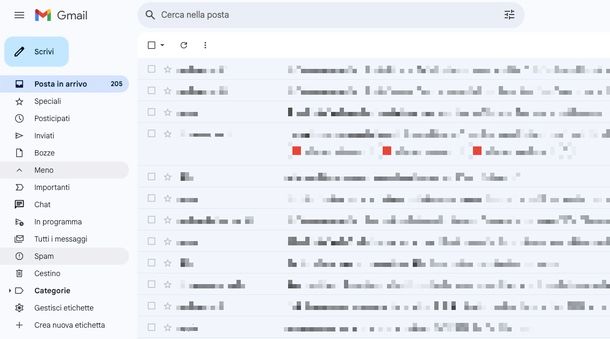
Quando le email non arrivano, il primo passo da compiere è controllare la cartella Spam (spesso chiamata anche Posta indesiderata). Qui, infatti, molte email legittime possono finire per errore, soprattutto se contengono link, allegati o parole che i filtri antispam considerano sospette. A volte, anche messaggi provenienti da mittenti conosciuti vengono automaticamente spostati in questa cartella. Se in questa sezione trovi l’email che stavi aspettando, puoi semplicemente sbloccarla segnalandola come “Non spam” oppure spostarla nella posta in arrivo, in modo che in futuro i messaggi simili arrivino correttamente.
Come dici? Non sai come accedere a questa particolare sezione della tua casella di posta? Non preoccuparti, anche se ogni servizio di posta ha una sua interfaccia, di solito la cartella Spam o Posta indesiderata è facilmente individuabile nel menu laterale (talvolta da espandere premendo su tre linee, tre puntini o sulla tua immagine profilo/iniziale del nome) o nella lista delle cartelle.
Se usi Gmail sul PC, per esempio, la cartella Spam si trova nel menu laterale di Gmail; se non la vedi subito, clicca sulla voce Altro per farla apparire. Da smartphone, puoi accedere alla cartella Spam toccando prima l’icona del menu (≡) in alto a sinistra e poi scorrendo fino a trovarla.
In questa cartella troverai tutte le email che Gmail ha bloccato automaticamente. Per sbloccare una singola mail, aprila e seleziona Segnala come non spam. Se vuoi sbloccare più email contemporaneamente, sul PC seleziona le caselle accanto ai messaggi che ti interessano e poi clicca su Non spam nella parte alta della schermata. Su smartphone, tieni premuto su una mail per selezionarla, aggiungi le altre con un tap, poi premi sull’icona con i tre puntini in alto a destra e scegli Segnala come non spam.
Per sapere come fare su altri servizi di posta, come Outlook e Libero, ti consiglio di leggere questa mia guida dedicata.
Se hai effettuato questo controllo (e le relative modifiche), ma ancora non ricevi le email, il problema potrebbe essere altrove. Passiamo allora al prossimo controllo.
Controllare la lista di mittenti bloccati
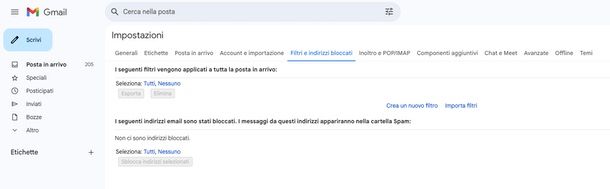
Se la cartella Spam è vuota o non contiene l’email che stai aspettando, il passo successivo è controllare la lista dei mittenti bloccati. A volte, per evitare di ricevere messaggi indesiderati, potresti aver bloccato senza volerlo l’indirizzo email o il dominio del mittente. Quando un mittente è bloccato, tutte le sue email vengono automaticamente respinte o eliminate dalla tua casella, senza comparire nella posta in arrivo o nello spam.
Per verificare, accedi alle impostazioni del tuo client di posta o del provider che usi e cerca la sezione dedicata ai mittenti bloccati e/o ai filtri di posta. Scorri la lista e, se vedi l’indirizzo o il dominio del mittente aspettato, rimuovilo dalla lista dei bloccati. Dopodiché chiedi al mittente di inviarti di nuovo l’email, così potrai riceverla correttamente.
Per farti un esempio pratico, su Gmail basta accedere da PC (l’app Gmail per smartphone non permette questa operazione) alle Impostazioni tramite l’icona a forma d’ingranaggio, scegliere la voce Visualizza tutte le impostazioni dal menu che compare e, nella schermata successiva, premere sulla scheda Filtri e indirizzi bloccati. Se nella sezione I seguenti indirizzi email sono stati bloccati. I messaggi da questi indirizzi appariranno nella cartella Spam trovi un contatto bloccato per errore, è sufficiente cliccare sul collegamento Sblocca accanto al suo indirizzo email e dare conferma per sbloccare tutte le sue mail. Maggiori info qui.
Per scoprire come fare su Libero Mail, Outlook o TIM Mail (Alice Mail), leggi le guide specifiche che ti ho appena linkato.
Verificare le regole o filtri
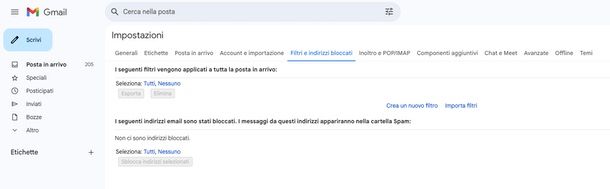
Un altro controllo importante al fine di sbloccare le mail che non arrivano riguarda le regole o i filtri impostati nella tua casella di posta. Queste impostazioni permettono di organizzare automaticamente le email in cartelle diverse, ma a volte possono funzionare in modo indesiderato, spostando o eliminando messaggi importanti prima che tu li veda.
Per verificarle, vai nelle impostazioni del tuo client di posta o del servizio Web e cerca la sezione dedicata a Regole, Filtri o Filtri e blocchi. Controlla se esistono regole che coinvolgono l’indirizzo del mittente o determinate parole chiave che potrebbero corrispondere all’email che stai aspettando. Se trovi regole che filtrano o spostano queste email in cartelle nascoste, eliminale, disattivale o modificale.
Per esempio, su Gmail, basta entrare da PC (non è possibile agire da app) nelle Impostazioni tramite l’icona a forma di ingranaggio, selezionare la voce Visualizza tutte le impostazioni dal menu che compare, quindi cliccare sulla scheda Filtri e indirizzi bloccati nella schermata proposta. Qui avrai la possibilità di vedere i filtri attivati nell’elenco I seguenti filtri vengono applicati a tutta la posta in arrivo. Per eliminare un filtro, seleziona il collegamento Elimina che trovi accanto ad esso e poi il pulsante OK.
Su Libero Mail, invece, puoi verificare i filtri attivi premendo sull’icona della ruota di ingranaggio (da PC) o sul tuo avatar (da app mobile) e seguendo il percorso Impostazioni > Posta > Filtri. Se qui individui una regola indesiderata, premi sull’icona del cestino posta in corrispondenza per eliminarla. Maggiori info qui.
Dopo aver fatto questa verifica e aver eliminato eventuali filtri indesiderati, se non sei riuscito direttamente a recuperare la mail, chiedi nuovamente al mittente di inviartela per vedere se ora arriva correttamente. Se le cose non sono cambiate, prosegui oltre nella lettura per conoscere il prossimo accorgimento.
Controllare lo spazio disponibile nella casella
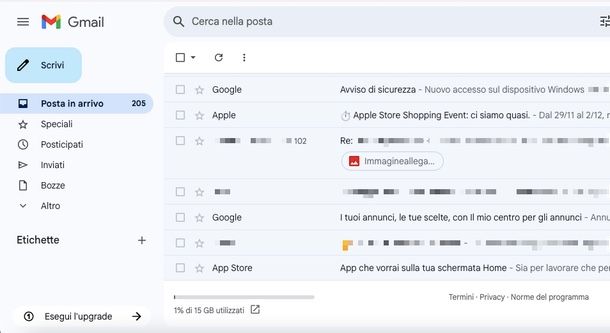
Un altro possibile motivo per cui le email non arrivano è che la tua casella di posta sia piena o quasi esaurita. Quando lo spazio disponibile è insufficiente, il server potrebbe bloccare l’arrivo di nuovi messaggi, impedendoti quindi di ricevere email importanti.
Per verificarlo, controlla lo stato dello spazio utilizzato all’interno del tuo account email. La maggior parte dei servizi di posta mostra chiaramente una barra di utilizzo o un’indicazione espressa in percentuale sia nella schermata principale (di solito in basso) sia nelle impostazioni dell’account, talvolta con termini come Spazio, Quota o simile. Se lo spazio è vicino al limite massimo, per sbloccare la situazione dovrai liberare spazio eliminando messaggi vecchi o inutili, soprattutto quelli con allegati pesanti, o spostandoli in archivi esterni.
Nelle mie guide su come liberare spazio su Gmail, come liberare spazio su Libero Mail e come liberare spazio su Virgilio trovi come procedere per fare un po’ di “pulizia”.
Una volta liberato spazio, il server potrà ricevere nuovamente email senza problemi.
Verificare se il provider email ha problemi tecnici
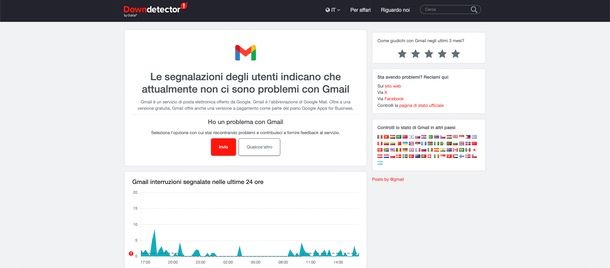
Se dopo tutti questi controlli le email continuano a non arrivare, è possibile che il problema non dipenda da te, ma dal provider del servizio di posta elettronica. A volte infatti possono verificarsi guasti tecnici o interruzioni temporanee del servizio, che impediscono la ricezione delle email.
Per verificarlo, puoi consultare la pagina di stato del servizio del tuo provider, dove vengono segnalate eventuali anomalie o lavori di manutenzione in corso. Per esempio, se usi Gmail, puoi controllare lo stato dei servizi cloud di Google su questa pagina, mentre per il controllo specifico dei servizi di Google Workspace esiste una pagina dedicata apposita.
In alternativa, puoi cercare online notizie o segnalazioni da parte di altri utenti che stanno riscontrando lo stesso problema. Un modo semplice è consultare i social network, dove puoi seguire hashtag del tipo #[nomeprovider]down (per esempio #Gmaildown) per vedere se ci sono utenti che segnalano guasti.
Oltre ai social, esistono siti specializzati che monitorano in tempo reale lo stato dei servizi online. Uno dei più conosciuti è Downdetector: dopo esserti recato sul sito ufficiale del servizio, digita il nome del tuo provider nella barra di ricerca (es. Gmail, Outlook, Yahoo, Libero Mail ecc.) e premi sul risultato corrispondente, per visualizzare eventuali segnalazioni recenti di malfunzionamenti o interruzioni.
Se si tratta di questo tipo di problema, la soluzione per sbloccare le email è spesso semplicemente aspettare. I disservizi di questo genere vengono generalmente risolti in tempi brevi dal team tecnico del servizio, e una volta ristabilita la normale operatività le email arriveranno regolarmente. Quindi, in questi casi, la pazienza è la migliore strategia per risolvere la situazione.
Come sbloccare le mail su iPhone
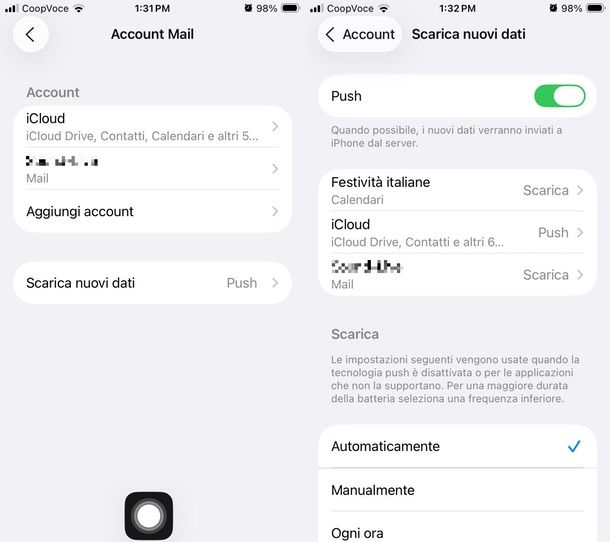
Sei giunto in questo articolo per capire come sbloccare le mail su iPhone? In questo caso, prima di procedere con eventuali interventi sul tuo iPhone, è importante aver seguito tutti gli accorgimenti spiegati nei capitoli precedenti, come controllare la cartella Spam, la lista mittenti bloccati, le regole e filtri, lo spazio disponibile e lo stato del provider email. Se, nonostante queste verifiche, le email continuano a non arrivare o risultano bloccate, allora puoi procedere con alcuni passaggi specifici per sbloccarle direttamente sul tuo iPhone.
Innanzitutto, il primo passo da compiere se stai riscontrando problemi con l’app Mail di iOS (dopo esserti naturalmente accertato di avere una connessione Internet attiva e stabile) è verificare le impostazioni di download e di notifica dei messaggi di Mail.
Questo perché il modo in cui il tuo iPhone riceve le email dipende da queste impostazioni: se il servizio email supporta la funzione Push, le nuove mail vengono consegnate immediatamente; se invece non è supportata, il dispositivo controlla la posta solo a intervalli regolari, causando possibili ritardi nella ricezione. Inoltre, senza notifiche attive, potresti non accorgerti dell’arrivo di nuovi messaggi.
Per assicurarti che tutto sia configurato correttamente, vai su Impostazioni > Mail > Account Mail > Scarica nuovi dati. Qui puoi controllare se è attiva l’opzione Push, che permette di ricevere le email non appena arrivano sul server. Se non è attiva, accendi l’interruttore corrispondente.
Se il tuo account non supporta il Push, l’iPhone scarica le email a intervalli più o meno regolari, secondo l’impostazione che trovi nella sezione Scarica. Di default, è selezionata l’opzione Automaticamente, che significa che il dispositivo scarica i nuovi dati in background solo quando è in carica e connesso al Wi-Fi. Puoi anche scegliere impostazioni diverse, per esempio: Manuale (quando apri l’app Mail), Ogni ora, Ogni 30 minuti, Ogni 15 minuti. Se vuoi ricevere le email più spesso, seleziona un intervallo di tempo più breve.
Infine, assicurati che le tue impostazioni di notifica siano corrette per l’app Mail, recandoti in Impostazioni > Notifiche > Mail. Maggiori info qui.
Seguendo queste accortezze dovresti aver sbloccato le mail sul tuo iPhone, se così non fosse, Apple consiglia di rimuovere e configurare di nuovo l’account email. Se non sai come procedere in questo caso, ti lascio alla mia guida dedicata all’argomento dove troverai tutto spiegato nei minimi dettagli.

Autore
Salvatore Aranzulla
Salvatore Aranzulla è il blogger e divulgatore informatico più letto in Italia. Noto per aver scoperto delle vulnerabilità nei siti di Google e Microsoft. Collabora con riviste di informatica e ha curato la rubrica tecnologica del quotidiano Il Messaggero. È il fondatore di Aranzulla.it, uno dei trenta siti più visitati d'Italia, nel quale risponde con semplicità a migliaia di dubbi di tipo informatico. Ha pubblicato per Mondadori e Mondadori Informatica.






